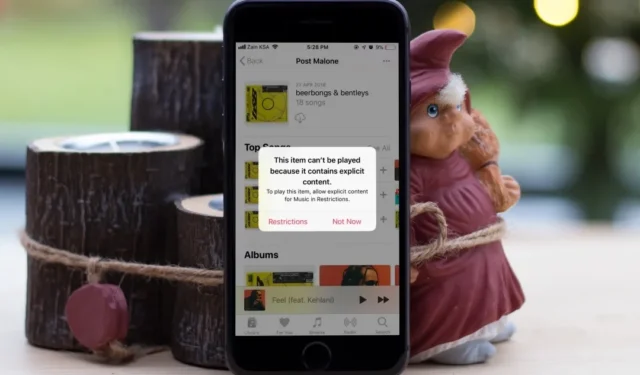
Máte potíže s přehráváním explicitní hudby a seznamů skladeb v Apple Music? Ukázalo se, že mnoho lidí trpí stejným problémem. Ale nebojte se, sestavili jsme seznam řešení, která můžete použít, když nemůžete přehrávat explicitní hudbu v Apple Music na vašem iPhone. Nejprve však zkusme několik jednoduchých metod.
1. Základní řešení
Než začneme s pokročilými opravami, doporučujeme nejprve vyzkoušet tyto základní opravy.
- Restartujte svůj iPhone – Toto by měla být první věc poté, co narazíte na takové chyby s vaším iPhonem.
- Zkontrolujte své připojení k internetu – Na vině může, ale nemusí být nespolehlivé připojení, přesto se ujistěte, že máte správnou požadovanou rychlost internetu pro Apple Music.
- Aktualizujte Apple Music na nejnovější verzi – Aktualizace aplikace může vyřešit řadu problémů od odpojení serveru až po vyrovnávací paměti. Ujistěte se tedy, že používáte nejnovější verzi svého iPhonu.
- Aktualizace iPhonu na nejnovější verzi – Aktualizace systému na iPhonu řeší spoustu chyb a zahrnuje opravy aplikací a chyb. Doporučujeme, abyste zůstali v obraze.
- Zkontrolujte stav Apple Music Server – Stejně jako v případě jakékoli služby založené na předplatném, Apple Music také běží ze vzdálených serverů spravovaných společností Apple. Zkontrolujte, zda služba nemá nějaké problémy se serverem ve vaší oblasti.
2. Povolte Explicitní profil
Další věcí, kterou je třeba zkontrolovat, je možnost přehrávání explicitního obsahu, která by měla být zapnuta v Nastavení.
1. Chcete-li povolit explicitní obsah ve svém Apple Music, otevřete Nastavení na iPhonu a přejděte na < a i=4>Čas obrazovky.

2. Klepněte na Obsah & Omezení ochrany osobních údajů. Nyní povolte Content & Omezení ochrany osobních údajů otočením rychlého přepínače.

3. Klepněte na Omezení obsahu a poté klepněte na Hudba, podcasty, zprávy, fitness.

4. Vyberte hudební profil jako Explicitní a nyní by Apple Music měla přehrávat explicitní hudbu.< /span>

Případně můžete také vyzkoušet tuto metodu, která několika uživatelům pomohla v komunitě podpory Apple. Přepněte na čistý profil, pokud již máte profil Explicit. Nyní přehrajte libovolnou skladbu v Apple Music a poté se znovu přepněte zpět na Explicitní profil.
Věděli jste, že můžete také vytvořit seznam skladeb pro spolupráci v Apple Music?
3. Vypněte Dolby Atmos
Ačkoliv to zní divoce, zvukový profil Dolby Atmos může způsobovat problémy s přehrávaným obsahem jak nahlásil uživatel.< /span>
1. Chcete-li vypnout Dolby Atmos v Apple Music, otevřete Nastavení a klepněte na Hudba v stránku nastavení.

2. Klepněte na Dolby Atmos a poté jej otočte Vypnuto. Pokud je již vypnutá, můžete ji také nastavit na Automaticky. Nyní otevřete Apple Music a měla by se začít přehrávat explicitní hudba.

Podle našeho názoru byste měli vypnout Dolby Atmos, restartovat iPhone a poté Dolby znovu zapnout. To by mělo umožnit explicitní hudbu na vašem iPhone. Pokud ne, můžete se vždy držet původního řešení ponechat Dolby Atmos vypnutý nebo na automatický. I když vaše kvalita zvuku může být zasažena, je tu několik obětí, které musíme udělat pro větší dobro: str.
4. Použijte iTunes Store
I když to může znít divně, mnoho uživatelů vyřešilo svůj problém s nepřehráváním explicitní hudby v Apple Music provedením pseudonákupu z iTunes Store .
1. Otevřete iTunes Store a zkuste si koupit jakoukoli explicitní hudbu ze sekce Hudba v obchodě.

2. Zobrazí se vyskakovací oznámení o přehrávání explicitního obsahu z obchodu. Klepněte na Povolit a zrušte nákup. Nyní přejděte k Apple Music a od této chvíle by měla přehrávat explicitní hudbu.
5. Zapněte/vypněte omezení obsahu
Zapnutím nebo vypnutím omezení obsahu lze také obnovit explicitní profil hudby.
1. Chcete-li omezení obsahu zapnout nebo vypnout, otevřete Nastavení na iPhonu a přejděte na Čas obrazovky.

2. Klepněte na Obsah & Omezení ochrany osobních údajů. Můžete povolit nebo zakázat obsah & Omezení ochrany osobních údajů otočením rychlého přepínače.

6. Zakažte Čas u obrazovky
Screen Time je ekvivalentem rodičovské kontroly v iPhonech, která omezuje používání určitých aplikací a funkcí, pokud telefon používá vaše dítě nebo nezletilá osoba. Důvodem je lepší ochrana soukromí dětí. Někdy to však může změnit vaše nastavení, což může vést k tomu, že se v Apple Music nebude přehrávat explicitní hudba. Chcete-li tento problém vyřešit , můžete dočasně vypnout čas strávený na obrazovce.
1. Chcete-li zakázat Čas u obrazovky, otevřete Nastavení na iPhonu a přejděte na Čas u obrazovky.

2. Přejděte dolů a klepněte na Turn Off App & Aktivita na webu. Potvrďte vypnutí času obrazovky opětovným klepnutím na Vypnout aplikaci & Aktivita na webu.

Nyní zkuste přehrát jakoukoli explicitní hudbu buď na Apple Music nebo z iTunes Store, a mělo by to hrát bez problémů.
7. Změňte svůj region Apple ID
Je pravděpodobné, že váš problém souvisí s oblastí vašeho Apple ID, jak nahlásil jiný uživatel. Vzhledem k tomu, že každá země má jiná pravidla a předpisy týkající se ochrany obsahu, můžete pro větší šanci změnit oblast svého Apple ID.
1. Chcete-li změnit svůj region Apple ID, otevřete Nastavení na iPhonu a klepněte na profil. Poté přejděte na Média & Nákupy.

2. Z možností vyberte Zobrazit účet. Najděte a klepněte na Země/Region, budete přesměrováni do obchodu App Store.

3. Nyní vyberte svou zemi/oblast a klepněte na Hotovo.
Odmítnutí odpovědnosti: Před změnou předplatného musíte zrušit své stávající předplatné Apple Music, Apple TV+ a jakékoli další služby Apple založené na předplatném. kraj. Je také požadováno, abyste utratili veškerý zůstatek svého kreditu ze svého stávajícího regionálního obchodu.

8. Resetujte svůj iPhone
Zkuste resetovat iPhone do továrního nastavení, což také odstraní všechna vaše data v procesu. Než začnete s metodou, měli byste zálohovat všechny soubory, hudbu a další data. Není to nejideálnější řešení, a proto musí být použito jako poslední možnost pro všechny vaše problémy na iPhone.
Už máme podrobného průvodce, jak resetovat svůj iPhone a co se stane, když to uděláte.
Zahrajte si nehratelné
Doufáme, že nyní můžete hrát všechny své oblíbené melodie a být ve svém rytmu bez ohledu na přehrávanou hudbu. To by mělo umožnit tyto sladce znějící F-bomby a přesně odpovídat vaší atmosféře.




Napsat komentář